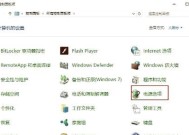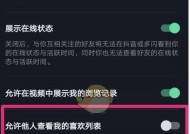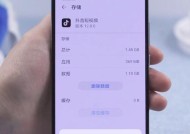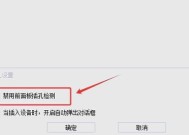如何增强电脑声音输出?有什么好方法?
- 网络设备
- 2025-04-08
- 22
- 更新:2025-03-26 18:00:43
当您在使用电脑时,是否遇到过声音太小、音质苍白或者声音输出不稳定的问题?这些问题都可能影响到您的听觉体验。但是,别担心,本文将为您提供一系列有效的方法来增强电脑的声音输出,帮助您享受到更震撼的音效。
1.检查并优化声音设置
在尝试任何复杂的解决方案之前,首先应检查您的电脑声音设置。这一步骤简单直接,但经常被忽视。
1.1调整系统音量
找到电脑右下角的通知区域,点击“小喇叭”图标,使用滑块调整系统音量至适中以上。
确认系统音量没有被静音。
1.2使用硬件音量控制
如果您使用的是外部扬声器或耳机,请确保外部设备上的音量也被调至合适大小。
检查是否有专用的音量控制按钮或旋钮,并予以调整。
1.3检查扬声器或耳机状态
确认扬声器或耳机本身没有问题,并且连接线未损坏。
如果您使用的是无线耳机或扬声器,请检查其电量及连接稳定性。
1.4优化声音增强设置
打开“声音”设置(在控制面板或设置中)。
查看是否有“增强”或“音效”选项,并尝试开启一些增强功能来提高音质。
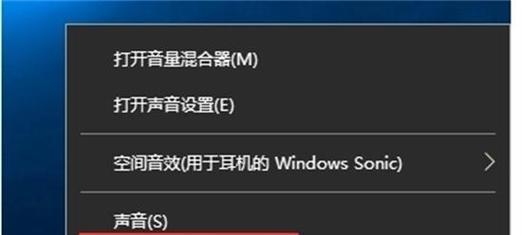
2.更新声卡驱动程序
声卡驱动程序是连接您的操作系统和声卡硬件的重要软件。过时的驱动程序可能会造成声音输出不稳定或者音质不佳。
2.1检查当前声卡驱动程序版本
进入“设备管理器”,展开“声音、视频和游戏控制器”,找到您的声卡设备,查看其属性中的“驱动程序”选项卡。
2.2更新声卡驱动程序
在“设备管理器”中找到声卡设备,右键点击选择“更新驱动程序”。
选择“自动搜索更新的驱动程序软件”,让操作系统自动寻找最新的驱动程序。
或者,前往声卡制造商的官方网站下载最新的驱动程序进行安装。
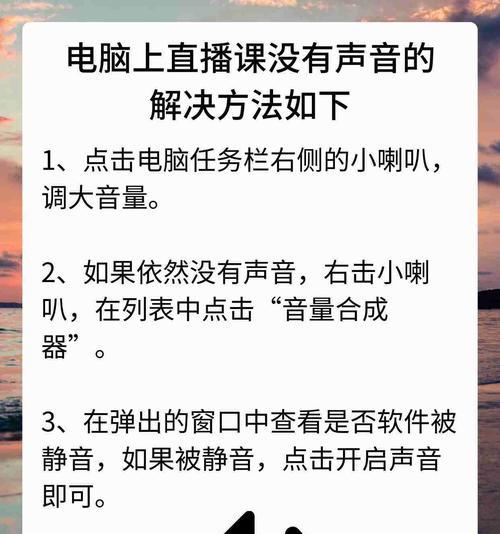
3.使用专业软件增强声音
现今市面上有许多专业软件可以用于增强电脑的音质输出,这些软件通常具有先进的音频处理算法,可以提供更多的定制选项来满足您的需求。
3.1选择合适的音频增强软件
在选择软件时,要看其是否支持您的操作系统,是否具有好的用户评价以及是否提供免费试用期。
3.2安装并配置音频增强软件
下载并安装软件,运行后通常会有向导引导您进行初始设置。
根据向导或软件提供的预设,调整各个参数以获得最佳的音质输出。
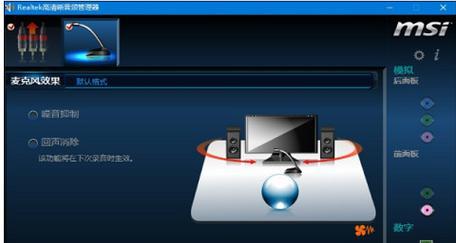
4.定期维护电脑
电脑的性能与声音输出息息相关。保持电脑系统的整洁和高效对提升音质同样重要。
4.1清理电脑垃圾
定期使用电脑清理工具来清理系统垃圾文件。
删除不必要的程序和文件,释放硬盘空间,保持系统流畅。
4.2避免资源占用
关闭不必要的后台程序,减少系统负担。
适当清理启动项,避免在启动时加载过多的软件。
5.使用高质量的音频设备
高质量的音频设备可以大大提升声音输出的质量。
5.1选择合适的扬声器或耳机
了解不同品牌和型号的扬声器或耳机的特点。
根据您对声音输出的需求选择适当的设备,比如对清晰度有要求可以选择高解析度的耳机。
5.2保证音频设备的兼容性
确保所选择的设备能够与您的电脑系统兼容。
检查音频接口是否匹配,如3.5mm的耳机接口或USB音频接口。
结语
通过以上提到的方法,您可以逐步改善电脑的声音输出表现。从基本的系统设置优化到选择合适的硬件设备,再到定期的系统维护,每个步骤都至关重要。当然,如果您的要求达到专业级,比如音视频制作等,那么除了以上提到的方法,可能还需要专业级的音频设备和软件。使用这些方法,您将能享受到更加丰富、清晰的音频体验。